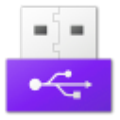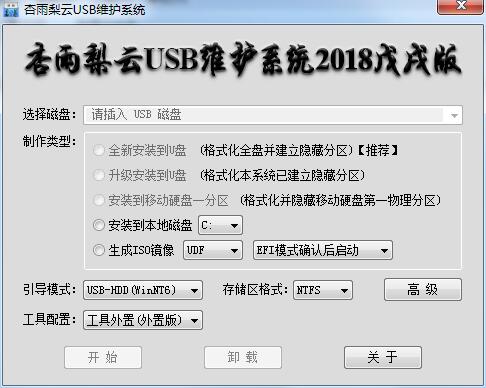杏雨梨云PE系统是一款功能强大的U盘启动盘制作软件。U盘启动盘可以在你电脑开不起的时候进行系统从装,杏雨梨云可以帮助我们快速制作u盘启动盘,杏雨梨云PE系统支持pe三级加载操作,操作起来简单,运行流畅。小编为大家提供了详细的安装操作文档教程,希望可以帮到需要制作U盘启动盘的用户使用!
杏雨梨云PE系统功能特色
1、应用程序外置于UD区,只加载快捷方式,何时运行,何时加载程序本身;
2、将PE拆分为三级进行加载,初始启动时加载一级内核,进入桌面前加载次级内核,第三级为应用程序;
3、勿需改动内核即可任意删减外置程序,改动UD区tools目录中相关文件和配置文件tool.ini即可完成对外置的修改;
4、勿需作任何修改,直接将程序(支持exe和wim两种文件,多文件程序需打包成单文件)置于UD区Udtools目录,PE启动时即可自动搜索至[开始]-[UdTools]!
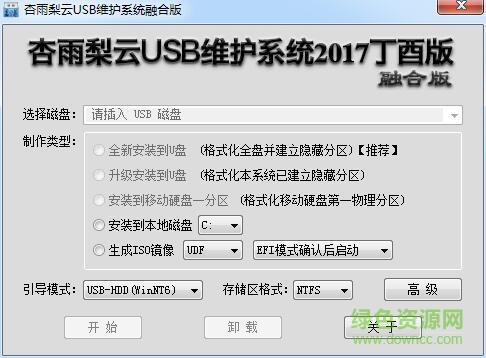
杏雨梨云PE系统提示
程序自带的“启动测试”功能局限性很大,很多功能无法进行正常测试,具体请以实机测试为准;
若进行升级安装,请务必保证相关区容量充足,否则必须进行全新安装;
安装程序采用脚本语言编写,安装过程会对U盘进行格式化、MBR修改等操作,因此程序和操作操作极易被杀毒软件误报,故而安装程序前请禁用所有的杀毒软件,否则可能会导致安装失败。
Windows 10 15063之后的版本显现U盘隐藏分区属于系统机制导致,非程序或U盘原因。
功能介绍
A、安装方式安装到USB磁盘、安装到本地磁盘、生成ISO镜像、高级选项、关于程序。安装到USB磁盘
B、USB磁盘信息列表
主要包含普通U盘、固态U盘和USB移动硬盘三大类,安装时程序会根据其类别自动处理。C1、全新安装到USB磁盘
格式化全盘并创建启动分区,全盘内容将被清空。首次安装到USB磁盘必须使用本选项。安装到普通U盘时程序将在磁盘末端创建启动分区;安装到固态U盘和USB移动硬盘时程序将在磁盘首端创建启动分区。所使用USB磁盘的总容量限制在2T以内。
C2、升级安装到USB磁盘
格式化本程序已创建的启动分区,仅限非首次安装时(已经安装过本启动)使用。若使用该项无法正常升级安装,则往往是分区结构损坏或空间不足等原因引起,请使用C1项进行全新安装。
C3、卸载并还原USB磁盘
初始化全盘并重建为普通存储盘。D、引导模式(MBR)
USB-HDD(WinNT6):微软官方引导模式,兼容性最好,但启动性不一定最强;USB-HDD(HDD+):增强型引导模式,兼容性和启动性兼顾;
USB-HDD(Grub2):众多 Linux版本使用的引导模式;
USB-HDD(G4D):曾经的经典引导模式;
USB-HDD(UD):老电脑启动性较强,但兼容性稍差;USB-ZIP(UD):仅供很古老的电脑备选。
D1、单独更新引导模式
单独更新USB磁盘的引导模式(MBR),仅在选中升级安装到USB磁盘时可用。可更新切换为D中六种引导模式(MBR)任意之一。
E、存储区格式:
可选 NTFS、ExFAT或UDF,仅当全新安装到USB磁盘时有效。ExFAT为微软推荐的大容量U盘使用的的分区格式;NTFS为各类磁盘通用的分区格式;UDF可以防止主板误识别无效的EFI启动分区,但在少数硬件可能存在兼容问题。
F、启动区容量
默认根据待写入启动数据自动计算,可自定义范围上限为30G(30720M),超过上限将自动设为上限值。
G、工具配置
工具外置(外置式装载):
工具包位于启动映像之外的启动区,WinPE启动时只建立链接,启动后按需使用。由于工具包启动时不被装载到内存,所以可节省部分启动时间,这也是速度最快的启动方式。另外,在 WinPE启动过程中根据提示时机按F9,或在启动后双击WinPE桌面的“转换外置工具为内置”,都可以再次手工转换外置工具为内置。
工具外置(内置式装载):
工具包位于启动映像之外的启动区,WinPE启动过程中自动将工具包装载到内存,达到外置转内置的效果(相当于外置式装载方式在启动期间自动按了F9)。
工具内置(内置式装载):
将工具包内置到启动映像,工具随WinPE映像作为整体装载到内存。此为原生内置方式,可以完全杜绝“丢外置工具”的现象。内置版启动映像由于附加了工具包导致体积变大,在老电脑启动时速度会变慢,在主流新型电脑并使用高质量U盘时速度无大差别,可忽略。
以上便是WinWin7小编给大家分享介绍的杏雨梨云PE系统!